Как настроить почту на хостинге
- Настройка почты на хостинге
- Создание почтового ящика
- Изменение пароля почтового ящика
- Вход в веб-интерфейс для работы с почтой
- Ограничения на количество отправляемых писем
- Настройка SPF-записи
Прежде чем приступить к созданию почтового ящика на хостинге, убедитесь, что он уже заказан. Если ещё нет, закажите хостинг по инструкции и переходите к настройке почты.
Настройка почты на хостинге
Если вы используете DNS-серверы «ns1.hosting.reg.ru» и «ns2.hosting.reg.ru», ресурсные записи DNS, которые нужны для работы почты, будут настроены автоматически. Вы можете перейти к созданию почтового ящика на хостинге.
Если вы используете сторонние DNS-серверы (не «ns1.hosting.reg.ru» и «ns2.hosting.reg.ru»), для работы почты пропишите по инструкции следующие ресурсные записи DNS:
| Тип записи | Значение | Приоритет |
| MX (почтовый сервер) | mx1.hosting.reg.ru. | 10 |
| MX (почтовый сервер) | mx2.hosting.reg.ru. | 15 |
| TXT (текстовая запись) | v=spf1 include:_spf.hosting.reg.ru ip4:123.123.123.123 a mx ~all | - |
| А запись | mail.123.123.123.123. | - |
Вместо 123.123.123.123 укажите IP-адрес вашего сервера.
Готово, вы настроили почту. Теперь можно приступать к созданию почтового ящика.
Обратите внимание: почта начнет работать только после обновления ресурсных записей — обычно это занимает от 4 до 12 часов.
Создание почтового ящика
Создать почтовый ящик можно в панели управления хостингом ISPmanager. Для этого:
1. Перейдите в Личный кабинет.
2. В строке услуги хостинга нажмите на три точки. В выпадающем списке выберите Войти в панель управления.
3. Перейдите в раздел Почта и нажмите Почтовые домены:
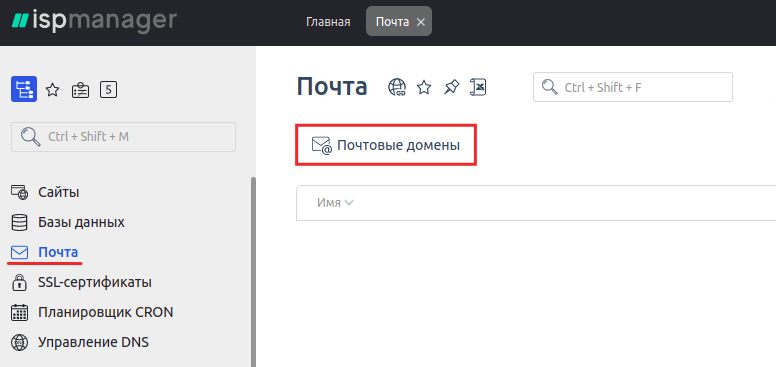
4. Кликните Создать почтовый домен:
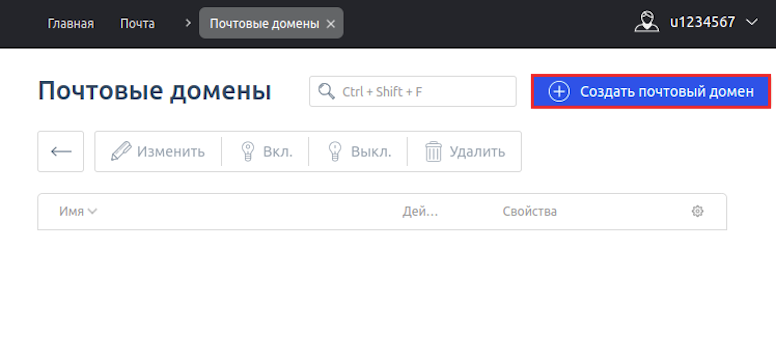
5. Укажите домен и нажмите Ok:
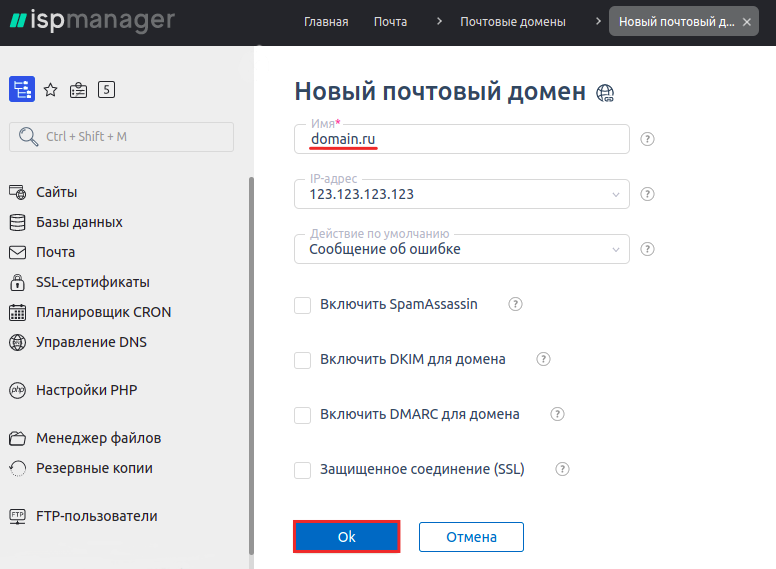
6. Вернитесь в раздел Почта:
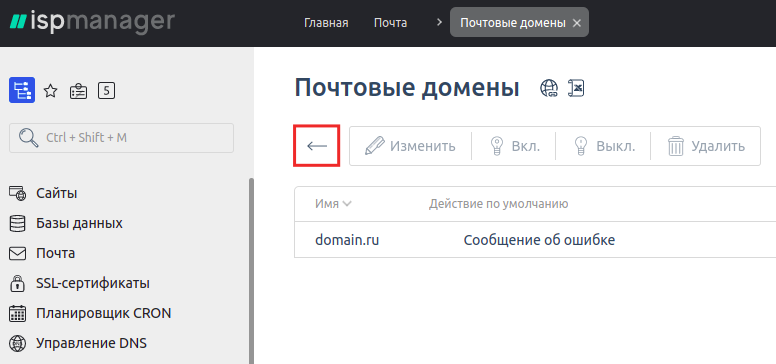
7. Кликните Создать ящик:
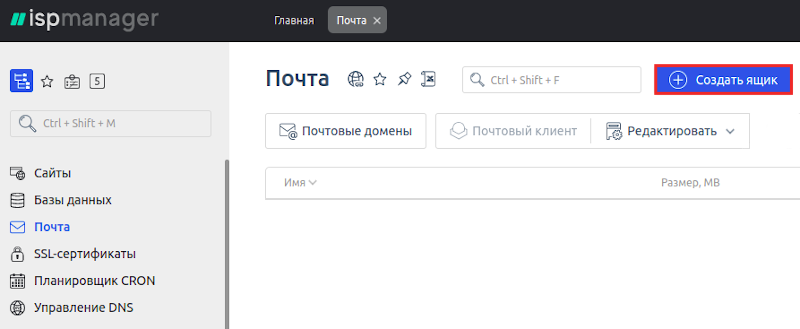
8. Заполните поля:
- Имя — укажите имя почтового ящика до символа @,
- Домен — выберите домен из выпадающего списка,
- Пароль — кликните на значок “глаз”, чтобы видеть символы, которые вы вводите. Введите пароль и подтверждение.
Затем кликните Ok:
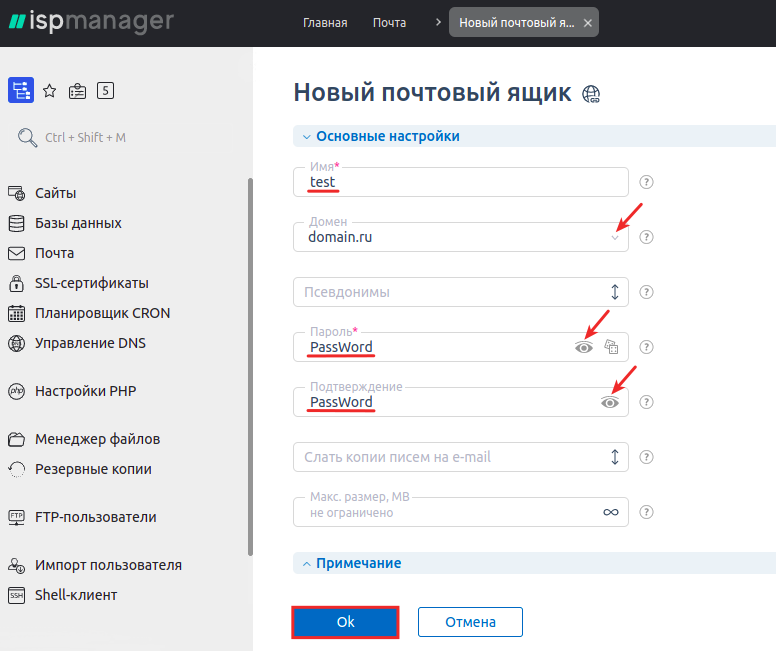
Готово, вы создали почтовый ящик. Изменения вступят в силу в течение 1 часа. В инструкции ниже мы описали, как войти в почтовый ящик.
Обратите внимание: если ранее вы вносили изменения в ресурсные записи DNS, созданная почта начнет работать не сразу. Дождитесь обновления ресурсных записей — обычно это занимает от 4 до 12 часов.
Изменение пароля почтового ящика
Изменить пароль почтового ящика можно в панели управления хостингом ISPmanager. Для этого:
1. Перейдите в Личный кабинет.
2. В строке услуги хостинга нажмите на три точки. В выпадающем списке выберите Войти в панель управления.
3. Перейдите в раздел Почта и кликните на нужный почтовый ящик. Наведите курсор на Редактировать и нажмите Изменить:
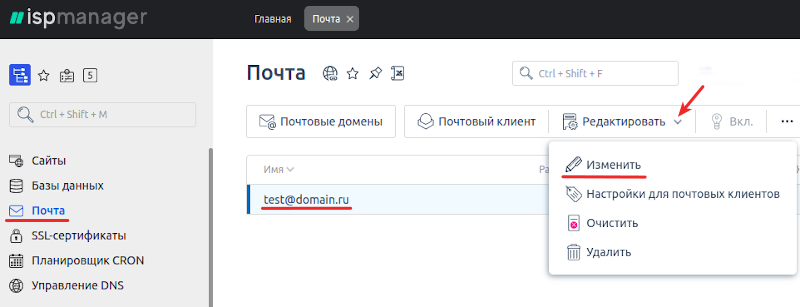
4. Кликните на значок “глаз”, чтобы видеть символы, которые вы вводите. Укажите новый пароль и нажмите Ok:
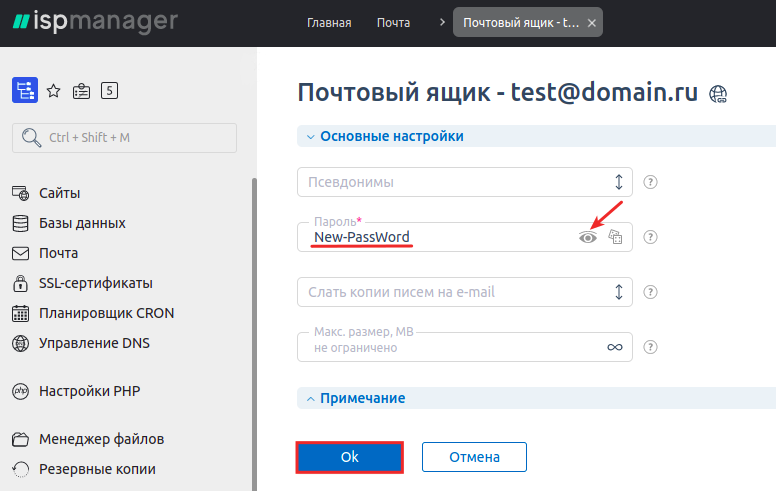
Готово, вы изменили пароль от почтового ящика.
Вход в веб-интерфейс для работы с почтой
Для работы с почтой на хостинге существует специальный веб-интерфейс. В данном случае интерфейс — это программа, с помощью которой удобно управлять письмами: отправлять, принимать, обрабатывать и перенаправлять. Зайти в интерфейс можно только через веб-браузер. Таким образом, чтобы приступить к работе, не нужно устанавливать дополнительное ПО на компьютер — достаточно зайти на сайт и авторизоваться. Для этого:
1. Перейдите в Личный кабинет.
2. Откройте карточку услуги хостинга и нажмите Войти в почту.
3. Заполните поля:
- «Имя пользователя» — адрес почтового ящика полностью. Обратите внимание: если у вас кириллический домен, название почтового ящика нужно указать в формате Punycode. Перевести домен в формат Punycode можно на странице сервиса Whois.
- «Пароль» — пароль от почтового ящика.
Обратите внимание: имя пользователя и пароль указаны в панели управления хостингом. Чтобы скопировать их, в разделе “Почта” наведите курсор на Редактировать и кликните Изменить:
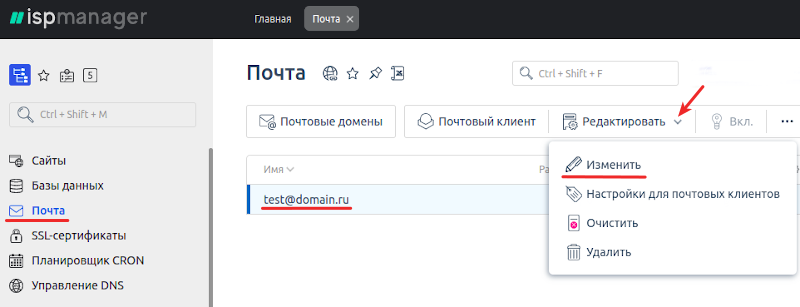
Нажмите Войти:
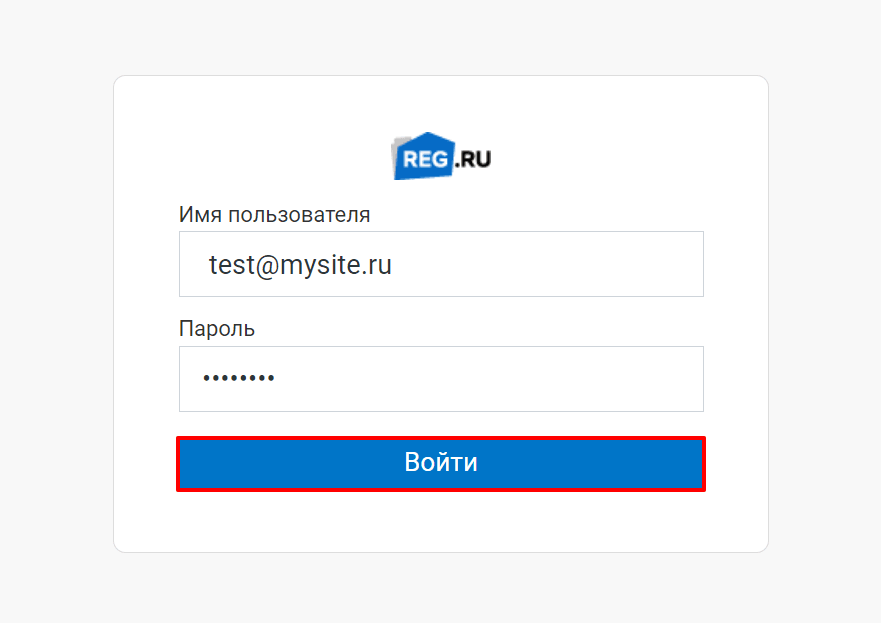
Готово, вы вошли в веб-интерфейс управления почтой на хостинге. Теперь можно приступать к работе с почтой.
Ограничения на количество отправляемых писем
На виртуальном хостинге есть ограничения на отправку писем. При достижении лимита отправленных писем вы не сможете отправлять сообщения до начала следующего дня. Лимиты:
- максимальное число адресатов одного письма — 50,
- максимальный размер письма — 50 МБ,
- максимальное число писем, отправленных в течение 24 часов: 3000 на обычном хостинге сайтов, 9000 на VIP-тарифах.
Обратите внимание:
— Перечисленные ограничения накладываются на весь аккаунт — это суммарное количество отправляемых писем со всех почтовых ящиков, а также с использованием функции phpmail.
— На почтовых серверах виртуального хостинга 2domains невозможно настроить уведомления о доставке писем.
Настройка SPF-записи
С помощью SPF-записи можно прописать список серверов, которые имеют право отправлять сообщения от имени email-адресов этого домена. Это позволит защититься от злоумышленников, которые занимаются рассылкой спама от имени чужих доменов.
SPF-запись прописывается в TXT-записи домена. Фактически вам необходимо добавить TXT-запись, в значение которой вставить SPF-запись.
Добавлять TXT-запись необходимо на тех DNS-серверах, которые прописаны для вашего домена. Это можно сделать по инструкции Как добавить запись TXT.
Если вы планируете отправлять сообщения только с одного сервера (без учета почтовых клиентов), то в SPF-записи укажите только его IP-адрес по образцу:
| Имя записи | Тип записи | Значение записи |
| mysite.ru. | TXT | v=spf1 include:_spf.hosting.reg.ru ip4:123.123.123.123 ~all |
Вместо 123.123.123.123 укажите IP-адрес вашего сервера: Как узнать и изменить IP-адрес сайта.
Если вы планируете отправлять сообщения с нескольких серверов, то в SPF-записи укажите IP-адреса всех серверов. Образец:
| Имя записи | Тип записи | Значение записи |
| mysite.ru. | TXT | v=spf1 include:_spf.hosting.reg.ru ip4:123.123.123.123 ip4:233.233.233.233 ~all |
Вместо 123.123.123.123 укажите IP-адреса серверов, с которых будут отправляться сообщения: Как узнать и изменить IP-адрес сайта.
Готово, вы настроили SPF-запись. Если возникли проблемы и почта не подключается к серверу, обратитесь в клиентскую службу.